
video:
"" Sitesine gelen tüm okuyuculara, yazarlara ve diğer ziyaretçilere selamlar. Bugün bir prizma şeklinde bir masa lambası yapmak için talimatları paylaşacağım. Temel WS2812 adres LED'leri olacaktır. Bu, böyle bir lambanın ikinci versiyonudur. İlk sürümü yapma talimatlarını bulacaksınız burada.
İlk versiyondan farklı olarak, bu lambadaki veya gece lambasındaki kontrolör Arduino. Ayrıca dış dünyayla iletişim için bir Bluetooth modülü de ekliyoruz. Yönetim için, ünlü olmayan AlexGyver'den bir uygulama kullanacağız. Ayrıca, lambanın ilk versiyonunda olduğu gibi, WS2812 LED şeridini metre başına 60 diyot yoğunluğuyla alın. Toplamda 2 metre olan 120 diyot gerekecektir. Bu lambanın ilk versiyonundaki talimatlarda, birkaç önemli noktayı kaçırdım, bugün bu sinir bozucu yanlış anlamayı düzeltirim.
Alışveriş çalışan:
- Arduino Pro Mini 5V
- Bluetooth modülü (HC-05 veya HC-06)
- bağlantı telleri
- 6 mm çapında küçük bir plastik tüp parçası (uygun ve daha ince)
- Mat veya "süt" plastik
- Oluklu mukavva
- USB-TTL
- USB konektörü
- Güç kaynağı 5 V, minimum 2 A
- Metal dosya
- Sıcak tutkal tabancası
- Havya, reçine, lehim vb. vb.
Adım 1 Lamba mahfazasını monte edin.
İlk versiyondaki durum ikincide aynıdır. Bu nedenle devam ediyoruz bağlantı
Ve her şeyi “Adım 1 Tabanı ve LED'leri hazırlama” dan yapıyoruz.
Kartonu kesin:
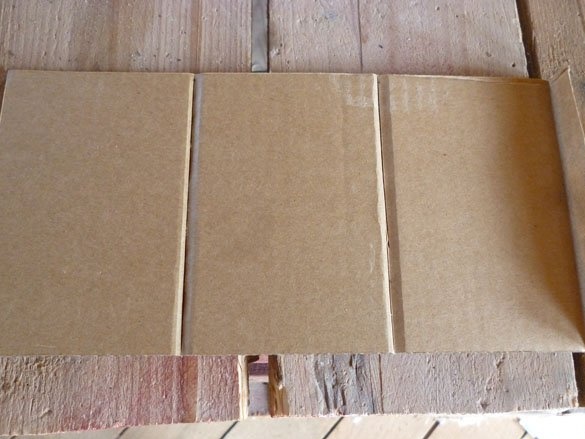
Bir prizma şeklinde ekleyin:

LED şeridin yapışkan bandı her zaman yeterli değildir, karton tabanını çift taraflı bantla yapıştırmak daha iyidir:

Şimdi LED'leri yapıştırabilir, paralel hatlara yapıştırabiliriz, hepsi tek bir yönde:

Kabloları ilk şeritten çekmeyi unutmayın:

Bu adımda plastik bir son kat üretimi hakkında yazmayı unuttum. MEND. 2 ila 5 mm kalınlığında plastiğe ihtiyacımız var. Plastik mat olmalı veya "süt" olarak da adlandırılmalıdır. Online mağaza veya aliexpress sipariş edilebilir. Ve benim gibi yapabilirsin. Gereksiz bir LCD monitörden plastik alın. Eski LCD monitörü veya TV'yi söktükten sonra matrisi çıkarırız. Matrisin kendisini dikkatlice sökün, birkaç ışık filtresi tabakası (film) ve mat saçılma plastikleri olmalıdır. Bu lambayı yaptığım şey tam olarak bu. Böyle bir plastik var, ondan üç dikdörtgen kesiyoruz.LED'lerin lambam gibi noktalar olarak görünmesini istiyorsanız, plastik LED'lerin yakınına yapıştırılmalıdır. Bu durumda, dikdörtgenler 137 x 95 mm olmalıdır. Şuna benziyorlar:
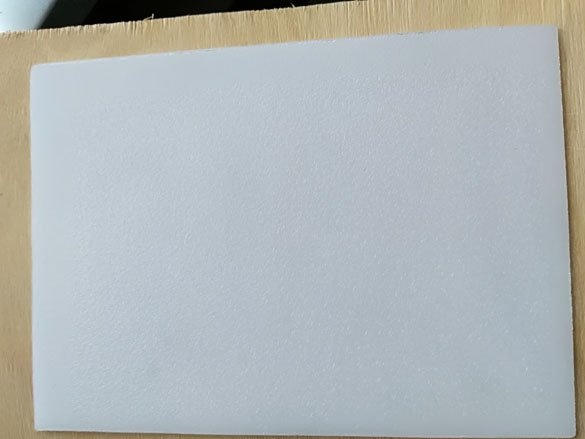
LED'lerin bir ışık kaynağında birleşmesini sağlayabilirsiniz, daha sonra plastiği LED'lerden 10 - 20 mm mesafede sabitlemeniz gerekir. Bunu yapmak için, dikdörtgenler 137 x 110 mm boyutunda kesilmelidir. Plastik en iyi el testeresi ile kesilir. Uzun süre ortaya çıkıyor, ancak güvenilir. Bir yapboz kullanmamak daha iyidir, çünkü dosyanın hızlı hareketi nedeniyle plastik ısınır, erir ve dosyaya yapışır, böylece plastiği kırar ve kesilen yeri doğru yapmaz.
Sonuç şöyle olmalıdır:
2. Adım elektronik bölüm.
Dediğim gibi, baz Arduino Pro Mini olacak.

Take, 5 volt ile güçlendirilmiş bir versiyon olmalıdır. Arduino için bir setten daha az aldı, fişler lehimlenmemelidir. Şimdi bir sürü Bluetooth modülü var, sanırım herkes yapacak. HC-05'i ayarlayıp yazacağım.

İleriye baktığımda, Arduino için taslağın birkaç sürümü olacağını söyleyeceğim. Taslağa bağlı olarak, Bluetooth modülünü Arduino'ya bağlamak için farklı seçenekler olacaktır.
Dolayısıyla, Arduino'nun aynı anda hem bir bilgisayara hem de bir Bluetooth modülüne sahip olmasını istiyorsanız, bir yazılım iletişim portuna sahip eskizleri seçin (SoftSeriel, çizimin adlarına yazılır). Bu çizimlerde, Arduino bilgisayarı olağan şekilde (donanım TX RX) bağlanır ve iletişim hattının yazılım uygulamasıyla Bluetooth modülüne bağlanır. Bu eskizlerde bağlantı aşağıdaki gibidir:
Arduino Bluetooth
D7 (TX) - RX
D8 (RX) - TX
5V - VCC
GND –GND
Bir bilgisayarı ve bir Bluetooth modülünü aynı anda bağlamanın imkansız olduğu eskizlerin adlarında BT basitçe yazılacaktır. Bu çizimleri yüklemek için USB-TTL, Arduino'ya bağlanır. Ve aynı kontaklarla çalışmak için HC-05 bağlanır. Yani bağlantı aşağıdaki gibidir:
Arduino Bluetooth
D1 (TX) - RX
D0 (RX) - TX
5V - VCC
GND –GND
Tüm çizimlerde, bant aynı şekilde bağlanır. Bandın yiyeceklere ihtiyacı olduğunu unutmayın. Ve bant ve Arduino ve HC-05 (HC-06) bir USB kablosundan güç alacak. Bu lambayı bilgisayarın veya dizüstü bilgisayarın USB bağlantı noktasına bağlayamazsınız. USB bağlantı noktalarında izin verilen maksimum akım 500 mA'dir. Bu normal lamba çalışması için yeterli değildir. USB bağlantı noktasına sahip şarj cihazlarına veya 5 V çıkış ve minimum 2 A güç kaynağına sahip güç kaynaklarına bağlanabilirsiniz.

LED şeritten (Din) gelen sinyal kablosu D5 Arduino'ya bağlanır.

Adım 3 Bluetooth modülünü yapılandırın.
Şimdi Bluetooth modülünü kurmaya devam edelim. Modüller çok farklı:

Ama hepsi aynı şekilde bağlanıyor. Yeni başlayanlar için USB-TTL'ye aşağıdaki gibi bağlanmanız gerekir
USB-TTL - Bluetooth
TX - RX
RX - TX
5V - VCC
GND –GND
Arduino IDE'de bir terminal penceresi veya bağlantı noktası monitörü açın. Terminal ayarlarında hızı 38400 olarak ayarlamanız ve NL ve CR'nin gönderilmesini ayarlamanız gerekir. Hıza gelince, farklı modüller farklı varsayılan hızlarla geldiğinden yanlış olabilirim. Modül almazsa ve hiçbir şey kabul etmezse, poke yöntemini kullanarak istenen hızı arayın. HC-06, 9600 için NL ve CR'ye gerek yoktur. Her şeyi doğru yaptıysanız, komutu göndermeyi deneyin:
AT
Cevap iyi olmalı. Geldiyse, modülü yapılandırmaya devam edebilirsiniz. Komutla neye bağlandığınızı bilmek için modülün adını değiştirin:
AT + AD
Şimdi Bluetooth iletişim kanalının hızını ayarlamanız gerekiyor. “GyverMatrixOS” taslağı için 9600'dür. Aşağıdaki komutu girin:
AT + UART = 9600.0.0
Diğer tüm çizimler için 57600 hızına ihtiyacınız vardır. Komut ile kurun:
AT + UART = 57600.0.0
Ayarlar konusunda kafanız karıştıysa, şu komutu girerek fabrika ayarlarına döndürün:
AT + ORGL
Neredeyse unutuyordum! Arduino'ya rahat bağlantı için hemen bir DIY panosuna lehimlenmiş modüller satın almanızı öneririm:
Adım 4 Programların hazırlanması.
Çizimi düzenlemek ve doldurmak için Arduino IDE'ye ihtiyacımız var. Her zaman indirilebilen en son sürüm resmi site programı.
Şu kütüphaneler eklenmelidir: Adafruit_NeoPixel, Adafruit_GFX_Library ve SoftwareSerial. Kütüphane yöneticisini kullanabilir, ihtiyacınız olanları bulabilir ve yükleyebilirsiniz. Yönetici Arduino IDE menüsü "Sketch" - "Kütüphaneyi bağlayın." Veya bunları aşağıdaki arşivlerden indirebilirsiniz:
adafruit_gfx_library.rar
adafruit_neopixel.rar
softwareserial.rar
“GyverMatrixOS” çizimini kullanmak istiyorsanız, proje sayfasındaki AlexGyver web sitesine gitmeli ve çizimi ve gerekli tüm kütüphaneleri içeren arşivi indirmelisiniz oradan.
Adım 5 Eskizler.
Söz verdiğim gibi, birkaç eskizim var. En basit. Çünkü bir Bluetooth modülüne bile ihtiyacınız yok. Sadece Arduino'ya doldurun, bandı bir Bluetooth modülü olmadan bağlayın. Ve bir daire içinde çok sayıda farklı efekt değiştirecek olan yeni gece ışığına sevin:
ard_prizma.rar
Parlaklık yalnızca stoktaki bir çizimde değiştirilebilir:
strip.setBrightness (10);
Basit, güvenilir. Takın ve her şey hazır.
Bir sonraki çizim bir donanım seri portunda çalışır, komutlar bir bilgisayardan bir terminal aracılığıyla gönderilebilir. Veya Bluetooth modülünü uygulama üzerinden bağlayarak:
ard_prizma_bt.rar
Bir yazılım seri bağlantı noktasında çalışan bir çizim, HC-05'i (HC-06) ve bir bilgisayarı aynı anda bağlayabilirsiniz.
ard_prizma_bt_softserial.rar
Çok sayıda efekt ve harika işlevsellik sevenler için (birkaç oyun vb. Dahil), taslağı kullanmanızı öneriyorum "GyverMatrixOS"Proje sitesinden indirildi.
Kroki "GyverMatrixOS" için prizmamız için ayarlar:
USE_BUTTONS 0 // fiziksel kontrol düğmelerini kullan (0 hayır, 1 evet)
BUTT_UP 3 // yukarı düğmesi
BUTT_DOWN 5 // düğme aşağı
BUTT_LEFT 2 // düğmesi solda
BUTT_RIGHT 4 // sağ düğme
LED_PIN 5 // şerit pimi
PARLAKLIK 10 // standart maksimum parlaklık (0-255)
GENİŞLİK 15 // matris genişliği
YÜKSEKLİK 8 // matris yüksekliği
MATRIX_TYPE 1 // matris türü: 0 - zikzak, 1 - sıralı
CONNECTION_ANGLE 3 // bağlantı açısı: 0 - sol alt, 1 - sol üst, 2 - sağ üst, 3 - sağ alt
STRIP_DIRECTION 2 // köşeden bant yönü: 0 - sağ, 1 - yukarı, 2 - sol, 3 - aşağı
SCORE_SIZE 0 // oyunda hesabın harflerinin boyutu. 0 - küçük (8x8 için), 1 - büyük
FONT_TYPE 1 // (0/1) iki çeşit küçük baskı
GLOBAL_COLOR_1 CRGB :: Yeşil // Oyunlar için ana renk No.1
GLOBAL_COLOR_2 CRGB :: Turuncu // oyunlar için ana renk No. 2
Adım 6 Kontrol etmek için telefonu yapılandırın.
Lambayı kontrol etmek için bir telefon kullanacağız. Eskizim için, Bluetooth ile çalışmak için herhangi bir program, örneğin "Arduino Bluetooth Kontrolü" uygundur. "Google Play»
AlexGyver'den bir taslak için kendi programına ihtiyacınız var, ayrıca telefonunuza veya tabletinize “Google Play»




